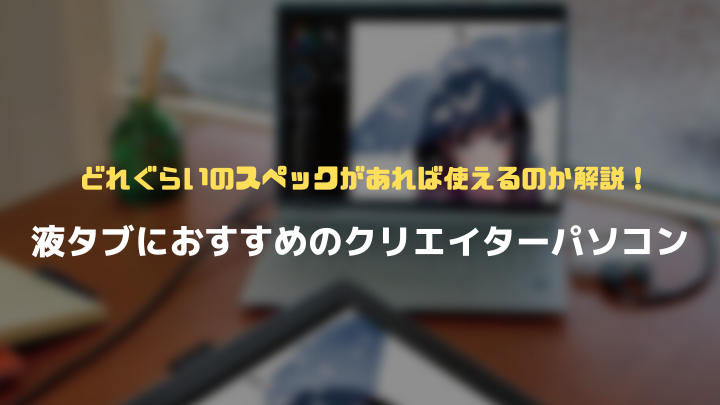イラストや3Dモデリングの制作に便利な液タブ(液晶タブレット)ですが、ほとんどの場合利用するにはパソコンが必要です。
「液タブ(液晶タブレット)を使うために必要なパソコンのスペックは?」「今使っているパソコンでも液タブ(液晶タブレット)は使える?」と悩んでいる方も多いのではないでしょうか。
そこで、本記事では液タブ(液晶タブレット)の利用に必要なパソコンのスペックや、選び方について解説いたします。
「液タブにおすすめのパソコン」だけではなく、「おすすめの液タブ」も紹介しているため、ぜひ参考にしてください。
また、当サイトでは「【2023年版】クリエイターPCおすすめモデル」も紹介しているため、あわせてお読みください。
| 厳選おすすめ3モデル | CPU | GPU | メモリ | ストレージ |
|---|---|---|---|---|
raytrek Debut | Core i5-12400 | インテル内蔵 | 16GB | 500GB NVMe SSD |
raytrek MX | Core i7-12700 | GTX 1650 | 16GB | 500GB NVMe SSD |
DAIV A7 | Ryzen 7 3700X | RTX 3060 | 32GB | 512GB NVMe SSD / 2TB HDD |
液タブ(液晶タブレット)とは
液タブ(液晶タブレット)とは、液晶ディスプレイを搭載したペンタブレットです。
一般的なペンタブレットでは、別途モニターを見ながら手元でペンを操作しなければいけません。
しかし、液タブでは搭載されたディスプレイが入力部分となっているため、紙に書くような感覚でより直感的な操作が可能です。
主にイラストや3DCGモデリングなどの制作に使われることが多く、クリエイティブな用途に最適化された入力デバイスです。
しかし、液晶タブレットだけ揃えてもパソコンやイラストソフトがなければイラスト制作はできません。
「デジタルイラストに必要なものを解説」の記事では、デジタルイラスト制作に必要なものを解説しているためあわせて参考にしてください。
液タブを使うために必要なパソコンのスペック
OSのシステム要件と接続ポートのみ満たしていれば、液タブ(液晶タブレット)は動作可能です。
しかし、液タブはイラスト制作などに用いるデバイスですので、利用するアプリケーションの動作環境を満たしていなければなりません。
そのため、液タブの最低動作環境を満たしていても、スペックによっては快適に動作しない可能性があります。
ここでは、液タブの最低動作環境と、本当の推奨スペックを解説いたします。
液タブ(液晶タブレット)をパソコンで使う場合の最低動作環境
| 液晶タブレット | システム要件 | 接続形式 |
|---|---|---|
| Wacom Cintiq Pro 16 (20201,DTH167K) | PC: Windows® 7 以降 (最新のSP/ビルド適用) Mac: macOS X 10.14以降(最新版) | USB-C/HDMI |
Wacom Cintiq Pro 16の場合、最低動作環境は上記の通りです。
OSのシステム要件は通常気にする必要はありません。
単純に液タブを動作させるだけであれば、システム要件を満たしているだけで可能です。
ただし、液タブはパソコンと接続して使用するため、パソコンが接続形式に対応している必要があります。
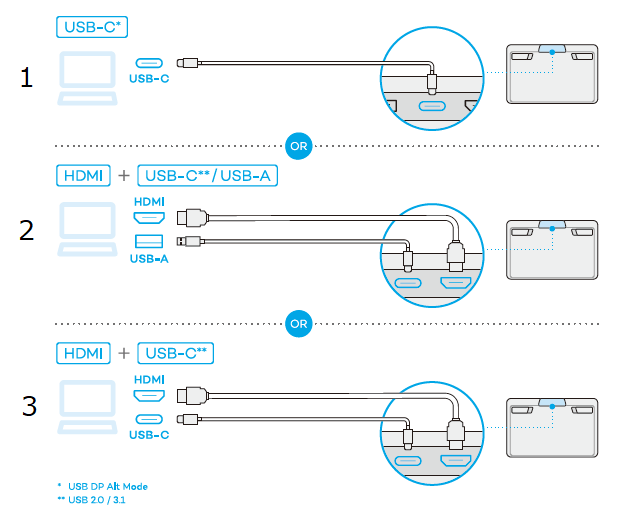
Wacom Cintiq Pro 16では、USB-C/AとHDMI端子が必要になります。
液タブごとに接続形式が異なるため、使用する液タブとパソコンに搭載されている接続端子を予め確認しておきましょう。
この動作環境はあくまで最低動作環境ですので、先にも述べた通り使用するアプリケーションによっては快適に動作しません。
実際には、これ以上のスペックが必要となることに注意が必要です。
液タブ(液晶タブレット)をパソコンで使う場合の推奨スペック
| OS | CPU | メモリ | GPU | ストレージ |
|---|---|---|---|---|
Windows 8.1 Windows 10 Windows 11 | Intel 第10世代以上 / AMD Ryzen 3000シリーズ以上 | 16GB以上 | GTX 1650以上 | SSDまたはM.2SSDの1TB以上 |
液タブを快適に使用するための推奨スペックをまとめました。
イラスト制作などに用いる場合、CPUやメモリはある程度のスペックが必要です。
また、制作したデータを保存するためになるべく多くのストレージを搭載しておきましょう。
グラフィックボード(GPU)に関して、液タブを使用する場合は必須といえます。
液タブを使用する場合マルチモニターとなることが多いため、GPUがなければ快適に動作しません。
液タブにGPUが必要な理由については、「イラストを制作するPCにグラボは必要か」の記事で詳しく解説しているため、こちらもあわせてお読みください。
液タブ(液晶タブレット)用パソコンの選び方
ここまで液タブの最低動作環境と推奨スペックの違いについて解説しました。
液タブを使用するためのパソコンは、以下のポイントに注目して選ぶようにしましょう。
- 使用するアプリケーションの動作環境で選ぶ
- 入力端子で選ぶ
- ストレージの容量で選ぶ
ここからは、ポイントごとに液タブ用パソコンの選び方について詳しく解説いたします。
使用するアプリケーションの動作環境で選ぶ
液タブをイラスト制作に用いる場合、使用するアプリケーションの動作環境を満たしたパソコンを選びましょう。
代表的なお絵かきソフトごとに、推奨される動作環境を下表にまとめました。
| OS | メモリ | GPU | ストレージ空き容量 | |
|---|---|---|---|---|
| CLIP STUDIO PAINT | Windows | 16GB以上 | GTX 1650以上 | SSDまたはM.2SSDの1TB以上 |
| メディバンペイント | Windows | 8GB以上 | GTX 1650以上 | SSDまたはM.2SSDの1TB以上 |
| アイビスペイント | Windows | 4GB以上 | GTX 1650以上 | SSDまたはM.2SSDの1TB以上 |
お絵かきソフトの中でも、3Dモデルなどを使用できる多機能なCLIP STUDIO PAINTは特に高い推奨スペックが要求される傾向にあります。
一方、スマホでも動作できるように設計されているメディバンペイントやアイビスペイントは、それほど高スペックが必要ありません。
しかし、メモリやGPUの性能が高いほど快適に動作するため、最低でも上記の推奨スペックを満たしたパソコンを選ぶようにしましょう。
入力端子で選ぶ
液タブはパソコンにケーブルで接続して使用するため、必要な入力端子の搭載されているモデルを選びましょう。
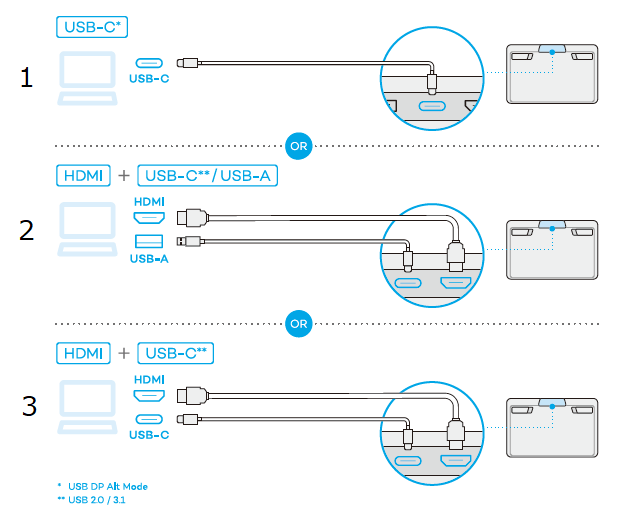
Wacom Cintiq Pro 16の場合、パソコンへの接続方法は3通りあります。
| 接続方法 |
|---|
| USB-C |
| HDMI + USB-C/A |
| HDMI + USB-C |
この場合、パソコンにUSB-C/A、HDMIポートが搭載されていなければ接続できません。
液タブの入力端子に応じたポートが搭載されているか、事前によく調べておきましょう。
もしパソコンに入力端子に応じたポートがなかった場合、変換アダプタを使う方法があります。
しかし、場合によっては動作が不安定になるため、できる限り対応したポートのあるパソコンを選ぶようにしましょう。
ストレージの容量で選ぶ
※CLIPファイルのデータ容量を例に挙げながら、制作したイラストのデータを保存できるように十分なストレージ容量のあるパソコンを選ぶよう解説をお願い致します。
液タブでイラストなどを制作する場合、制作物のデータを保存できるように十分なストレージ容量のあるパソコンを選びましょう。
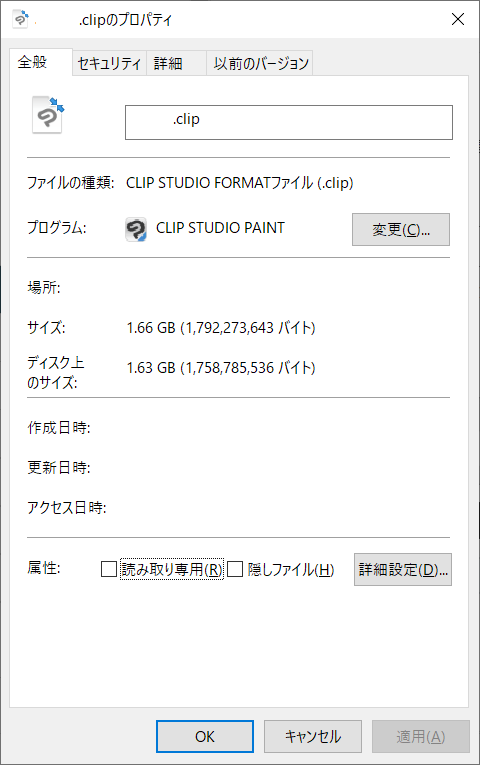
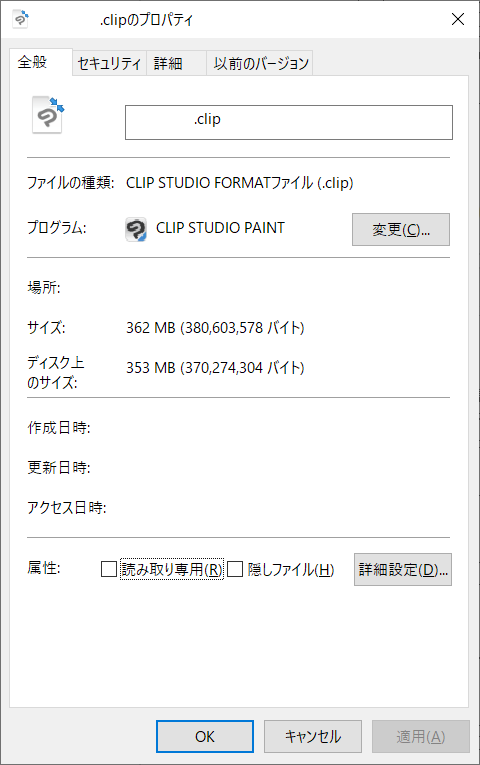
参考として、実際にCLIP STUDIO PAINTで制作したCLIPファイルのデータ容量を検証しました。
| データ容量 | サイズ | 解像度 | 色調 | レイヤー数 |
|---|---|---|---|---|
| 1.66GB | B5サイズ | 350dpi | フルカラー | 200 |
| 362MB | B5サイズ | 600dpi | モノクロ | 70 |
CLIP STUDIO PAINTで制作したイラストのファイル容量は、200MB~2GB程度が目安となります。
描き方や機能の使い方、キャンバスのサイズなどによってもファイルサイズは大きく異なりますが、決して少ない容量とはいえません。
また、ファイルサイズが大きいほど読み込みに時間がかかるため、HDDよりもSSDのほうが向いています。
液タブ(液晶タブレット)用のおすすめパソコン
ここでは、液タブの使用におすすめのクリエイターパソコンを紹介します。
どのパソコンも液タブを快適に使用できるスペックを満たしているため、予算や用途にあわせて選んでみてください。
また、当サイトでは「パソコンで絵を描くためのおすすめパソコン」も紹介しているため、より多くのモデルから検討したい方はこちらも参考にしてください。
| 厳選おすすめ3モデル | CPU | GPU | メモリ | ストレージ |
|---|---|---|---|---|
raytrek Debut | Core i5-12400 | インテル内蔵 | 16GB | 500GB NVMe SSD |
DAIV Z3 | Core i5-12400F | GTX 1650 | 16GB | 512GB NVMe SSD / 1TB HDD |
DAIV A7 | Ryzen 7 3700X | RTX 3060 | 32GB | 512GB NVMe SSD / 2TB HDD |
【格安】raytrek Debut

グラフィック : インテルUHDグラフィックス
メモリ : 16GB DDR4 SDRAM
ストレージ : 500GB NVMe SSD
「raytrek Debut」は、10万円以下で購入できる入門に最適な格安モデルです。
エントリーモデルでありながら、16GBのメモリとM.2SSDが搭載されているため、液タブを使う際もストレスを感じさせません。
グラフィックボードは搭載されていませんが、デスクトップパソコンなので拡張性が高く、あとからカスタマイズしてもよいでしょう。
【バランス◎】DAIV Z3

グラフィック : GTX 1650
メモリ : 16GB
ストレージ : 512GB NVMe SSD / 1TB HDD
「DAIV Z3」は、液タブで快適にイラスト制作ができるスペックをもったモデルです。
GPUが搭載されているため、マルチディスプレイ環境で液タブを使用する場合でもサクサク作業できます。
「液タブでイラスト制作やデザインをしたい」という方におすすめのバランスが良いクリエイターPCです。
【本格スペック】DAIV A7
「DAIV A7」は、イラスト制作から3DCGのモデリングまですべてを快適にこなせるスペックを持ったハイエンドモデルです。
GPUにRTX 3060が搭載されているため、4Kの高性能液タブなども快適に使えます。
「液タブで本格的にクリエイティブな活動をしたい」「パソコンに妥協したくない」という方は、このモデルで間違いありません。
おすすめの液タブ(液晶タブレット)
ここでは、おすすめの液タブ(液晶タブレット)をピックアップして紹介しています。
初心者の方に向いているエントリーモデルから格安モデルまで幅広く紹介しているため、ぜひ参考にしてください。
【初心者からプロまで】Wacom Cintiq 16
「Wacom Cintiq 16」はペンタブレットの定番ブランド、ワコムのミドルクラスモデルです。
信頼のおけるワコム製品でありながら、6万円台と液タブとしては格安でこれを買っておけば間違いありません。
初心者の方はもちろん、プロでも満足できる高精度で自然な描き心地の液タブです。
【格安】HUION Kamvas 13
「HUION Kamvas 13」は、中国のペンタブレットメーカーによる格安液タブです。
ベゼルが小さくコンパクトな13インチサイズなので、デスクの上で場所をとりません。
3万円以下ととにかく格安なので、「とりあえず液タブを使ってみたい」という初心者の方におすすめです。
【Android対応】Wacom One 13
「Wacom One 13」は、ワコムの液タブの中で最も初心者向きのエントリーモデルです。
スマホやタブレットにも接続できるため、「今はパソコンを持っていないけど液タブを使ってみたい」という方にも向いています。
本格的なクリエイターではスペック不足を感じるかもしれませんが、初めての入門液タブとしては最適です。
液タブ(液晶タブレット)におすすめのパソコンまとめ
※記事全体の要約と、CVエリアへの訴求をお願い致します。
| 厳選おすすめ3モデル | CPU | GPU | メモリ | ストレージ |
|---|---|---|---|---|
raytrek Debut | Core i5-12400 | インテル内蔵 | 16GB | 500GB NVMe SSD |
DAIV Z3 | Core i5-12400F | GTX 1650 | 16GB | 512GB NVMe SSD / 1TB HDD |
DAIV A7 | Ryzen 7 3700X | RTX 3060 | 32GB | 512GB NVMe SSD / 2TB HDD |
- 液タブ用のパソコンはアプリケーションの動作環境にあわせて選ぶ
- 液タブを快適に使うにはグラフィックボードを搭載していると良い
- 液タブの入力端子に合ったポートが必要
液タブ用のパソコンは、使用するアプリケーションにあわせて選ぶことが重要です。
また、液タブはパソコンに接続して使用するため、入力端子に合ったポートの搭載されているモデルを選ぶようにしましょう。
液タブを使用する場合、マルチモニター環境になるため、なるべくグラフィックボードを搭載しているモデルを選ぶことも大切です。
「液タブ(液晶タブレット)用のおすすめパソコン」で紹介しているモデルであれば、快適に液タブを使用できます。
本記事を参考に、ぜひご自分に合った液タブ用のパソコンを選んでみてください。